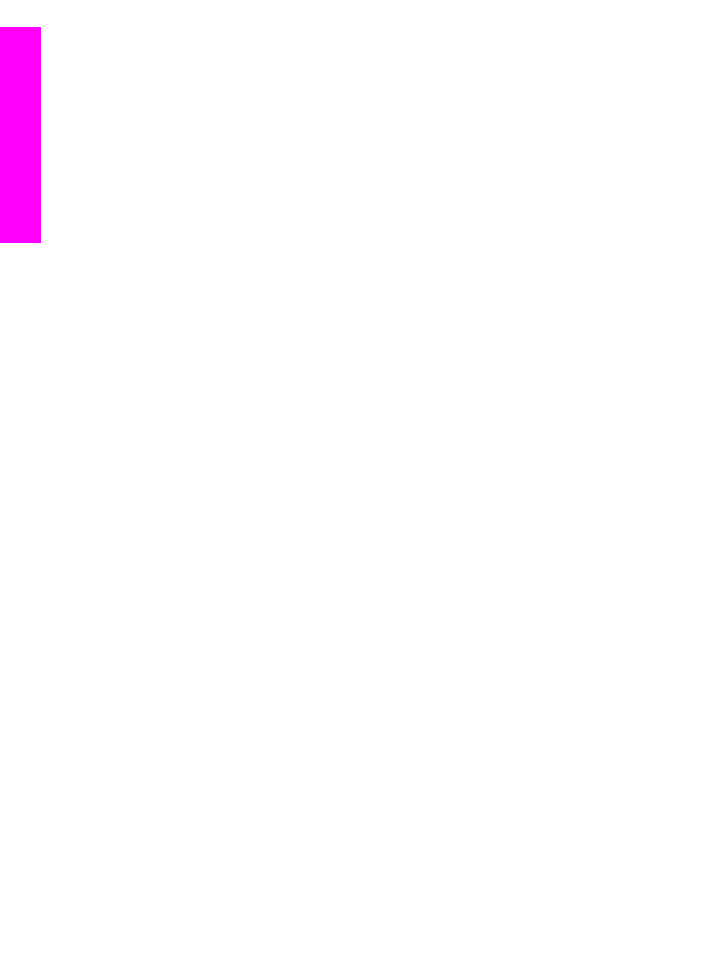
Windows-gebruikers
Voordat u de printerinstellingen wijzigt, moet u beslissen of u alleen de instellingen voor
de huidige afdruktaak wilt wijzigen of dat u wilt dat deze instellingen de
standaardinstellingen voor alle toekomstige afdruktaken worden. Welke
afdrukinstellingen u weergeeft, hangt af van de vraag of u de wijziging al dan niet
permanent wilt maken of dat deze alleen voor de huidige afdruktaak geldt.
De afdrukinstellingen wijzigen voor alle toekomstige afdruktaken
1
Klik in de HP Director op Instellingen, wijs Afdrukinstellingen aan en klik
vervolgens op Printerinstellingen.
2
Breng wijzigingen aan in de afdrukinstellingen en klik op OK.
De afdrukinstellingen wijzigen voor de huidige taak
1
Klik op Afdrukken in het menu Bestand van uw softwaretoepassing.
2
Controleer of de HP all-in-one de geselecteerde printer is.
3
Klik op de knop waarmee u het dialoogvenster Eigenschappen opent.
Afhankelijk van de softwaretoepassing heeft deze knop de naam Eigenschappen,
Opties, Printerinstellingen of Printer.
Hoofdstuk 9
56
HP Officejet 6200 series all-in-one
Afdrukken
vanaf
de
computer
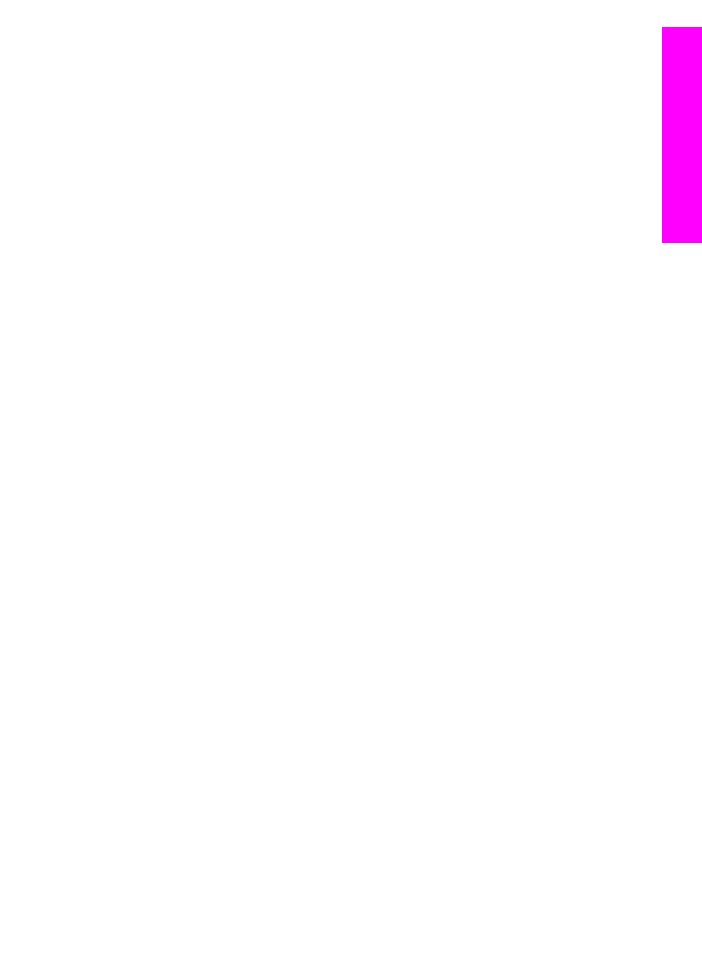
4
Breng wijzigingen aan in de afdrukinstellingen en klik op OK.
5
Klik op Afdrukken of OK in het dialoogvenster Afdrukken om de taak af te
drukken.